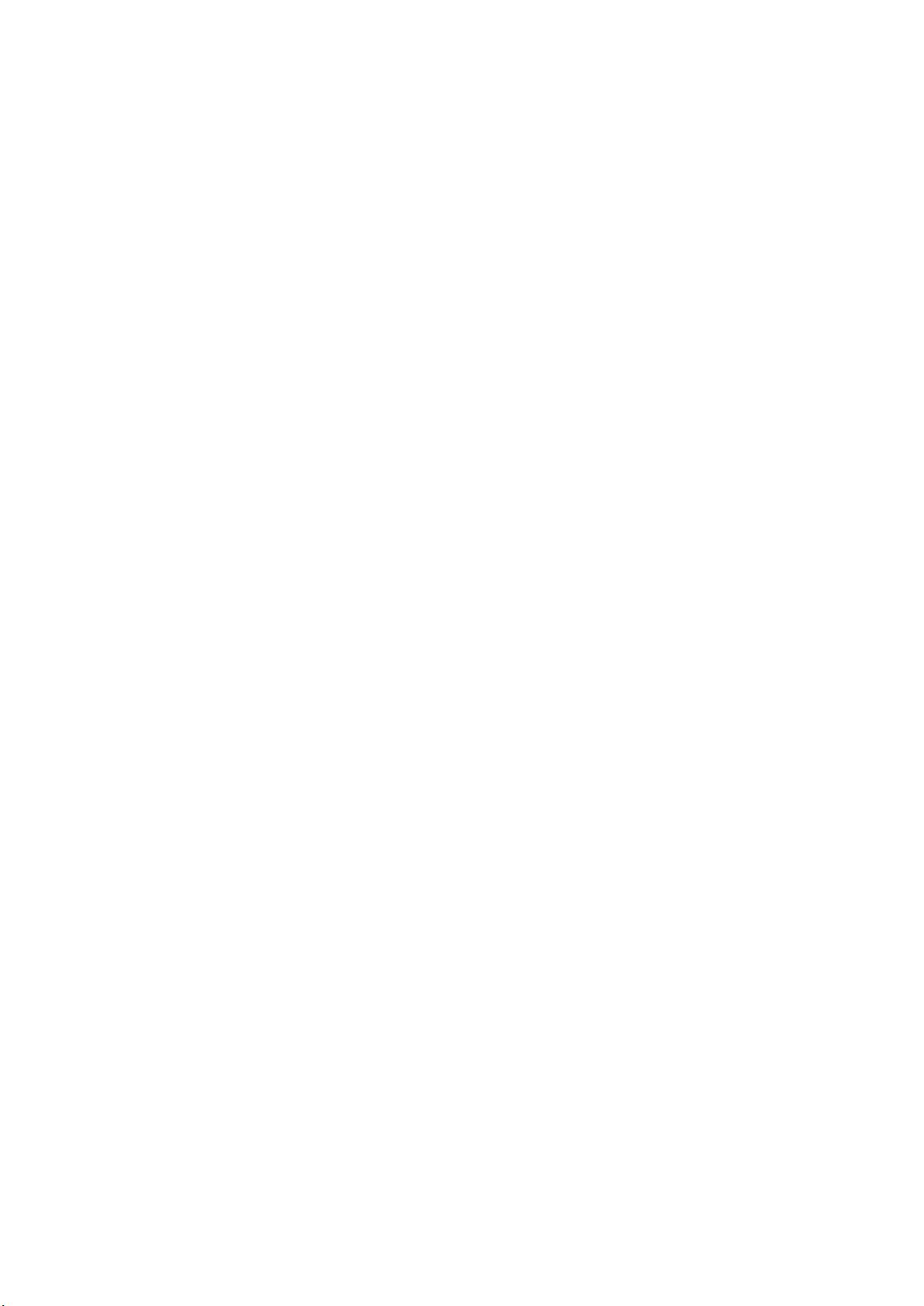PyCharm Windows环境下配置与Python项目运行指南
需积分: 11 166 浏览量
更新于2024-08-05
收藏 159KB DOCX 举报
"pycharm windows下运行项目步骤及配置"
在Windows环境下使用PyCharm进行Python项目开发需要遵循一系列步骤,确保正确配置环境和工具。以下是一个详细的指南:
1. **安装PyCharm**: 首先,从官方网站下载并安装PyCharm。在安装过程中,确保勾选添加到系统PATH的选项,以便可以通过命令行直接调用PyCharm。
2. **匹配Python版本**: 安装Python时,要确保其版本与PyCharm版本兼容。例如,如果你使用的PyCharm是2018.3.4版本,那么推荐安装Python 3.6版本。不同版本的Python和PyCharm之间的兼容性可能会导致问题,因此最好避免过大版本差距。
3. **安装pip**: 安装最新版本的pip,这是Python的包管理器。如果pip未预装,可以通过命令`python -m ensurepip --upgrade`来安装或升级。
4. **创建虚拟环境**: 虚拟环境允许为每个项目独立配置环境,避免不同项目间的依赖冲突。在命令行中,首先安装`virtualenvwrapper-win`,命令是`pip install virtualenvwrapper-win`。然后,创建一个名为`mypy1`的虚拟环境,命令是`mkvirtualenv mypy1`。
5. **激活和管理虚拟环境**: 使用`workon`命令来激活或切换虚拟环境,如`workon mypy1`。列出所有虚拟环境使用`workon`,删除虚拟环境使用`rmvirtualenv`,退出当前虚拟环境使用`deactivate`。
6. **在PyCharm中配置项目**: 打开PyCharm,选择“文件”>“打开”,导入你的项目文件。接着,设置项目解释器,选择“文件”>“设置”,在“项目”>“项目 Interpreter”中,点击"+"添加按钮,找到之前创建的虚拟环境路径下的`python.exe`,选择它并确认。
7. **安装依赖包**: 在PyCharm的终端中,使用pip安装项目所需的依赖包。例如,`pip install paddlepaddle-gpu`。为了加快下载速度,可以指定国内镜像源,如清华大学的镜像源,命令格式为`pip install -i https://pypi.tuna.tsinghua.edu.cn/simple <package_name>`。
8. **管理已安装包**: 可以通过`pip list`命令查看已安装的包,`pip install`用于安装新包,`pip uninstall`用于卸载不需要的包。
9. **运行项目**: 设置好虚拟环境和依赖包后,你可以在PyCharm中右键点击你的主脚本文件(通常是`main.py`),选择“运行'main.py'”来启动项目。
遵循这些步骤,你将在Windows下的PyCharm环境中成功运行和管理Python项目。记得定期更新PyCharm和Python,保持软件的最新状态,以获取最新的功能和安全修复。
点击了解资源详情
点击了解资源详情
点击了解资源详情
2024-06-04 上传
2024-07-18 上传
2021-05-10 上传
2024-07-24 上传
2020-11-25 上传
2024-04-01 上传
tastinglife
- 粉丝: 1
- 资源: 7
最新资源
- MATLAB实现小波阈值去噪:Visushrink硬软算法对比
- 易语言实现画板图像缩放功能教程
- 大模型推荐系统: 优化算法与模型压缩技术
- Stancy: 静态文件驱动的简单RESTful API与前端框架集成
- 掌握Java全文搜索:深入Apache Lucene开源系统
- 19计应19田超的Python7-1试题整理
- 易语言实现多线程网络时间同步源码解析
- 人工智能大模型学习与实践指南
- 掌握Markdown:从基础到高级技巧解析
- JS-PizzaStore: JS应用程序模拟披萨递送服务
- CAMV开源XML编辑器:编辑、验证、设计及架构工具集
- 医学免疫学情景化自动生成考题系统
- 易语言实现多语言界面编程教程
- MATLAB实现16种回归算法在数据挖掘中的应用
- ***内容构建指南:深入HTML与LaTeX
- Python实现维基百科“历史上的今天”数据抓取教程